本期GUI界面,我们继续学习新的控件Qprogressbar。

知识回顾
1.滑动控件qslider
控件设置的关键:设置最大值、最小值,绝对范围。
2.核心类库QtCore,枚举类Qt
核心枚举类的使用,可以帮助我们对代码的理解。
一、进度条的使用思想
进度条qprogressbar
使用思想:
1.载入类库
2.初始化类对象
3.设置最小值和最大值
4.时钟的使用QBasicTimer,槽方法对应类库的timerEvent
5.判断什么时候停止加载进度条
二、制作案例
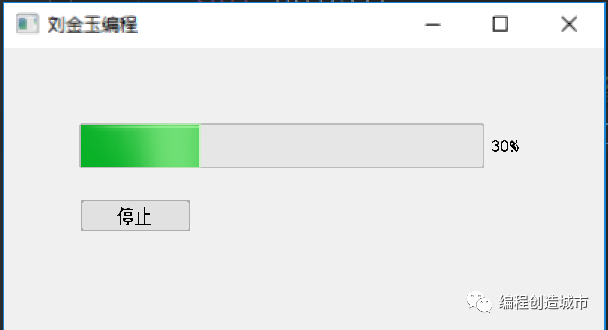
说明如下:
1.界面由进度条和按钮组成
2.进度条的值范围为0~100
3.按钮的状态为“开始”、“停止”、“完成”
4..按钮需要能够控制进度条的运行
三、开发过程知识点介绍
1.导入时钟类
from PyQt5.QtCore import QBasicTimer
2.初始化进度条
self.pgb=QProgressBar(self) 类对象的初始化
self.pgb.move(50,50) 将进度条移动到指定位置
self.pgb.resize(300,20) 设置进度条宽高
3.设置进度条的范围
#设置进度条的范围
self.pgb.setMinimum(0)
self.pgb.setMaximum(100)
self.pgb.setValue(50) 设置当前进度
4.时钟控件
作用:每隔多少时间执行一次时钟内部的代码。
时间单位为:毫秒
1秒=1000毫秒
QBasicTimer控件解析
isActive方法:返回时钟控件是否开启。如果开启返回true,否则为false
Start方法:使得时钟控件开启来。需要传入时间间隔,时间单位为毫秒。
简单的参数使用格式:
Start(时间,self)
Stop方法:使得时钟控件关闭。
timerId方法:返回当前时钟控件的ID,表示某个时钟控件。这个主要用于多个时钟控件使用的时候,区分不同的时钟控件。
5.时钟控件的事件重写
时钟控件状态切换的核心代码:
if self.timer1.isActive(): 检测是否开启
self.timer1.stop()
self.btn.setText(“开始”) 这里的按钮的状态显示的是下一次的行为
else:
self.timer1.start(100, self)
self.btn.setText("停止")
四、总结强调
1.掌握Qprogressbar的控件的配置
2.掌握时钟控件的基本使用QBasicTimer
3.理解按钮控制时钟控件达到进度条的运行的思想。
本节知识源代码:
import sysfrom PyQt5.QtWidgets import QApplication,QWidget,QPushButton,QProgressBarfrom PyQt5.QtCore import QBasicTimerclass MyClass(QWidget):def __init__(self):super(MyClass, self).__init__()self.initUI()def initUI(self):self.setWindowTitle("刘金玉编程")self.setGeometry(300,100,400,300)#载入进度条控件self.pgb=QProgressBar(self)self.pgb.move(50,50)self.pgb.resize(300,20)#配置一个值表示进度条的当前进度self.pv=0#申明一个时钟控件self.timer1=QBasicTimer()#设置进度条的范围self.pgb.setMinimum(0)self.pgb.setMaximum(100)self.pgb.setValue(self.pv)#载入按钮self.btn=QPushButton("开始",self)self.btn.move(50,100)self.btn.clicked.connect(self.myTimerState)self.show()def myTimerState(self):if self.timer1.isActive():self.timer1.stop()self.btn.setText("开始")else:self.timer1.start(100, self)self.btn.setText("停止")def timerEvent(self,e):if self.pv==100:self.timer1.stop()self.btn.setText("完成")else:self.pv+=1self.pgb.setValue(self.pv)if __name__=="__main__":app=QApplication(sys.argv)mc=MyClass()app.exec_()
长按关注公众号

相关文章:
本文分享自微信公众号 - 编程创造城市(bcczcs)。
如有侵权,请联系 support@oschina.cn 删除。
本文参与“OSC源创计划”,欢迎正在阅读的你也加入,一起分享。
来源:oschina
链接:https://my.oschina.net/u/4581662/blog/4374766